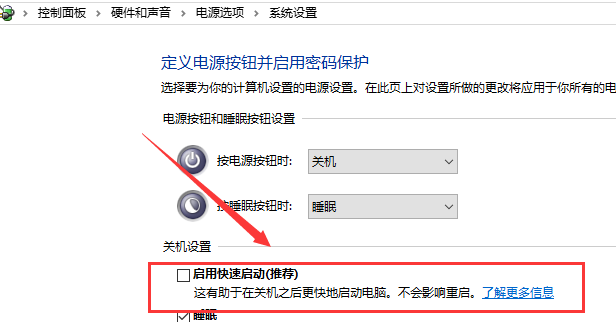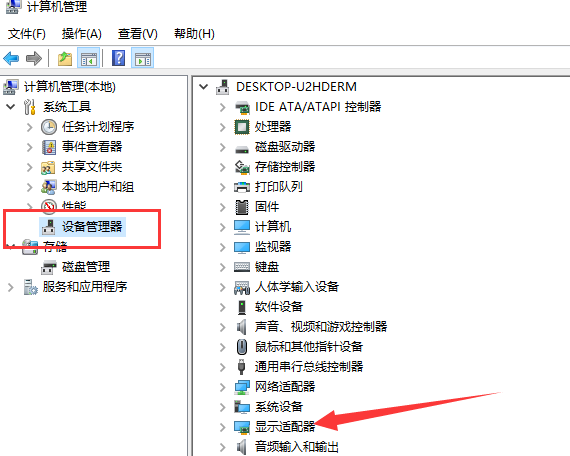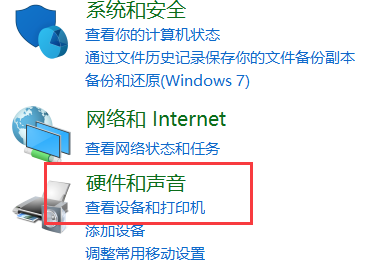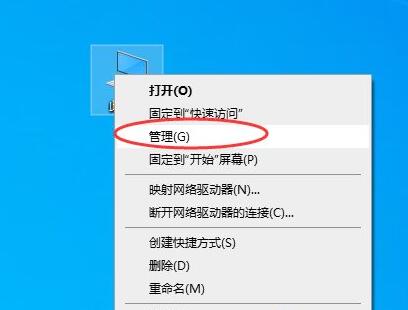随着win10系统的推出,很多用户已经依赖这个系统。但是你知道Win10更新后无法访问桌面怎么办吗?下面小编给大家带来一个Win10更新后无法进入桌面的解决方案。感兴趣的用户来下面看看吧。
Win10更新后无法访问桌面怎么办?
方法1:使用任务管理器。
1.在屏幕下方用鼠标右键选择“任务管理器”或者用“Ctrl Alt Delete”打开。
然后选择细节来寻找explorer.exe的过程。
PS:如果有,一般显示无反应。如果有,先选中,然后点击“结束任务”。
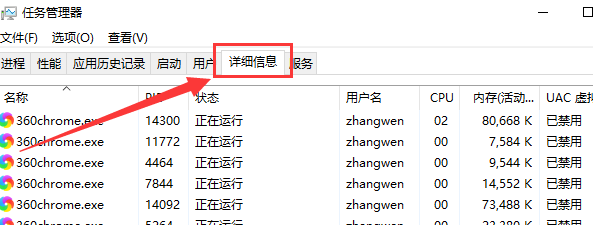 2,然后在窗口左上角的文件中选择“运行新任务”。
2,然后在窗口左上角的文件中选择“运行新任务”。
在弹出的窗口中,直接输入“explorer.exe”,然后确认。
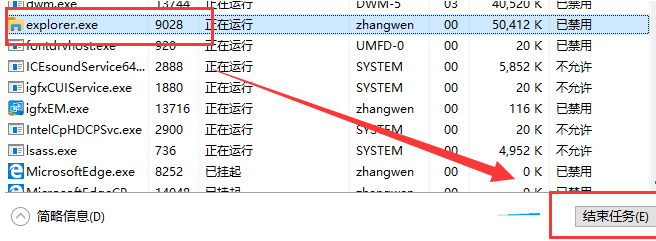 3,此时,如果不出意外,一般可以显示桌面。
3,此时,如果不出意外,一般可以显示桌面。
如果还是不行,请再看看别的方法。
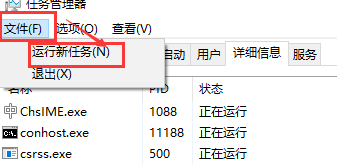 方法2:设置电源选项。
方法2:设置电源选项。
1.首先用“Win X”快捷键找到“电源选项”,点击进入。
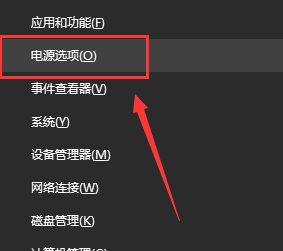 2,然后在相关设置下选择其他电源设置。
2,然后在相关设置下选择其他电源设置。
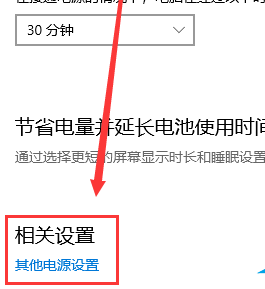 3,然后在弹出的窗口中选择“选择电源按钮的功能”。
3,然后在弹出的窗口中选择“选择电源按钮的功能”。
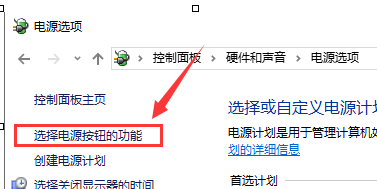 4,然后选择“更改当前不可用的设置”。
4,然后选择“更改当前不可用的设置”。
: 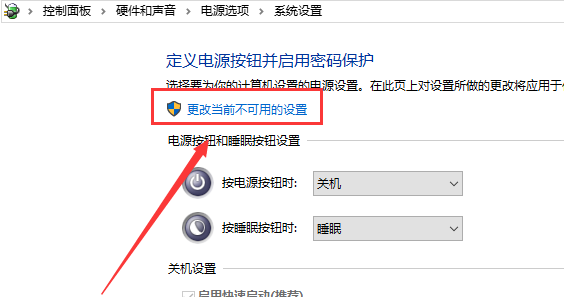 5.然后在“关机设置”下勾选“启用快速启动(推荐)”前的选项,点击“保存更改”。
5.然后在“关机设置”下勾选“启用快速启动(推荐)”前的选项,点击“保存更改”。